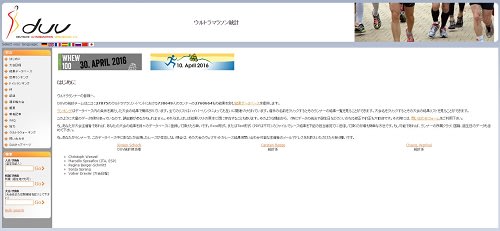
面白いサイトを見つけた。ウルトラマラソンのデータがぎっしり詰まったサイトである。名前は、「DUV ウルトラマラソン統計」といい、世界各国のウルトラマラソンの完走データを集めてデータベース化しているものだ。DUVは、DEUTSCHE ULTRAMARATHON VEREINGUNG の略である。
大元は、ドイツで運営しているようだが、ドイツ、イギリス、フランス、スペイン、イタリア、ロシア、中国、日本の8ヵ国に対応しており、それぞれの国の言語で閲覧することができる。因みに、自分の名前を入れて検索すると、自分の出場した過去の大会の結果がずらっと出てくる。しかも、100キロ等の記録から世界ランキング及び国内ランキングがわかるのが面白い。ただし、名前は、アルファベットで入力しないといけない。
ただ、全ての大会のデータがアップされているわけでもなく、サイト運営者が大会関係者からのデータ提供を呼びかけている状況だ。したがって、ここにデータを提供していない大会のデータは出てこない。自分の名前を入れて検索してみた結果、野辺山、富士五湖、奥武蔵、萩往還、四万十などのデータが出てきた。最近の大会の結果が少ないのが残念だったが、以前こんなタイムで走っていたのかと思い出して懐かしかった。ウルトラマラソン経験者は試しに自分の名前を入れて検索して見ると面白いだろう。
検索はこちらから
http://statistik.d-u-v.org/index.php?&Language=JA









